
こんにちは、ウインタブ(@WTab8)です。今回は中国の13.5インチと大型のタブレット「Chuwi Hi 13」の実機レビューです。この製品は中国の通販サイト「Gearbest」に提供していただきました。Gearbestにはこの場にて御礼申し上げます。ありがとうございました。さて、この製品、一見すると「やたらとデカいタブレット」なのですが、CPUはAtomではなくApollo Lake世代のCeleronを搭載し、ディスプレイはSurface Bookと同水準の超高精細なものが使われてまして、かなり挑戦的なスペックになっています。もちろん専用のキーボードも用意されていて、ある意味キーボードを接続した姿のほうが「本来」という気がしますが、今回の試用はタブレット本体のみということもあって、タブレット慣れしているつもりの私もいろいろと面食らうところがありました。
1.スペック
OS: Windows 10 64ビット
CPU: Intel Celeron N3450(Apollo Lake)
RAM: 4GB
ストレージ: 64GB eMMC
ディスプレイ: 13.5インチIPS(3,000 × 2,000)
ネットワーク: 802.111a/b/g/n/ac 、Bluetooth
カメラ: イン2MP / アウト5MP
入出力: USB Type-C、microUSB、microHDMI、オーディオ、microSD
バッテリー: 10,000mAh、約8時間
サイズ: 334 x 222 x 9.2 mm / 重量 1.1 kg
記事の冒頭に書いたとおり、少なくとも試用の状態だと「タブレット専用機」なんですけど、とにかく「デカイ」です。おそらくキーボードをセットした状態であればそう感じることはなかったと思うのですが、タブレット単体の姿を見ていると、本当にすごい大きさに感じられます…。それもそのはず、遠目で見ると普通のタブレットにしか見えませんが、ディスプレイサイズは13.5インチと、そこらへんのモバイルノートよりも大きいサイズになっています。しかも、ただ大きいだけではありません。解像度が「3,000 × 2,000」と超高精細で、アスペクト比も3:2です。Surfaceタイプの製品の多くはディスプレイサイズが12インチ強、SurfaceBookでようやく13.5インチなので、サイズ感としてはSurfaceタイプの製品よりも一回り大きい、ということになります。
次にCPUです。AtomではなくApollo LakeのCeleron N3450を搭載します。中華製品でもモバイルノートやキーボード非分離型の2 in 1にApollo Lakeを搭載したものが増えていますが、この製品のようにタブレット単体でApollo Lakeを搭載するものはまだほとんどありません。
RAM4GB/ストレージ64GBというのは、ここ1年半くらいの10インチ以上の中華タブレットでは「お約束」と言える、標準的な構成になります。また、バッテリーは10,000mAhとかなり強力で、稼働時間は公称値ベースで8時間となっています。このあたりは試用してみて実際どうなのか、ということを簡単にテストしてみたいと思います。
最後にサイズです。デカイだけでなく、重いっすね。タブレット単体で1 kg越えてますw この辺は結構使用感に現れましたので、詳しくは後ほど…
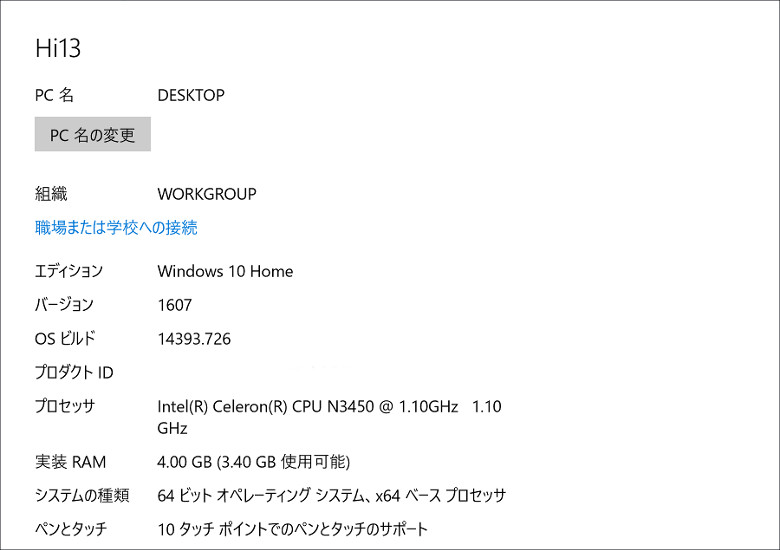
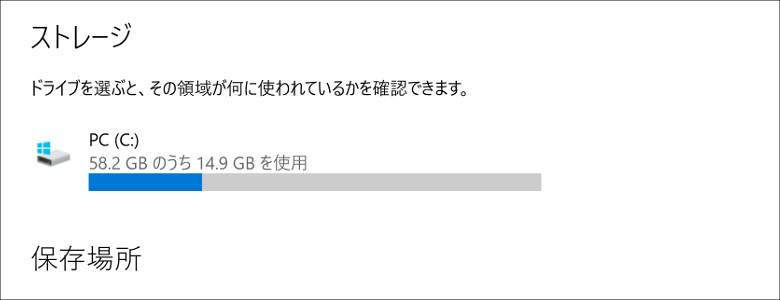
試用機のシステム構成です。もちろんスペック表と全く同じ構成になっていて、OSはバージョン1607(Anniversary Update)ですね。また、シングルブート機なのでストレージの空きは十分です。プリインストールアプリはほとんどなく、「素のAndroid」ならぬ「素のWindows」に近い状態になっていました。
2.筺体

同梱物です。この製品の電源アダプターはタブレット製品の簡易なものではなく、電源ユニットつきの本格的なものでした。ただし、コンセント形状は「EUプラグ」で、日本で使用するためには変換プラグが必要です。Gearbestの製品ページではプラグ形状を選べないようになっていますので、おそらく通常購入の場合必ずEUプラグになってしまうと思います。100均とかでも買えますけどね。また、電源はDC-INではなく、USB Type-Cポートを使います。電源アダプター以外だと、USB Type-C(オス)- フルサイズUSB(Type-A)のケーブルがついていました。
冊子類は「検査合格証(超小型のカード)」「保証書」「検査報告書」「ユーザーマニュアル(英語表記あり)」「利用ガイド(日本語表記あり)」がついていました。なお、利用ガイドに日本語を用意してくれているのは中華メーカーだとGPDとChuwi以外に記憶はありません。ただし、利用ガイドと言っても「Windows 10 の基本操作」が説明されているだけであり、実用性は高くありません。

前面です。ベゼル幅はそれなりに太く、画像を見ても特に何も感じません。ただし、画像だと光の加減でよくわかりませんが、ディスプレイはめちゃめちゃキレイです。Chuwi製品は一般にディスプレイ品質がいいのですが、この製品は解像度も非常に高く、一段と美しいと感じられます。

ただし、デカイです。なまじ形状が普通なだけに、実物を見ると圧倒されてしまうでしょう。この画像は10.1インチのacer Aspire Switch 10と並べてみたところで、Aspire Switchは一応立派にキーボードつきPCとして使えるサイズなんですけど、それがこんなに小さく見えます。

右側面です。この面にはスピーカーが2つあるだけです。ただし、「どっちも右スピーカー」です。つまり、この製品は4スピーカーを搭載しています。YouTubeなどで公開されているテスト用の音源を使っていろいろ試してみましたが、サラウンドスピーカーではないようでした。どちらのスピーカーからも同じ音が出ます。

左側面にはポート類が集中します。あと、「左スピーカーが2つ」ですね。画像左からオーディオジャック、microHDMI、リセットボタン、microUSB、USB Type-C、microSDスロットです。USBポートが2つというのは評価できますが、サイズがサイズなので、フルサイズのUSBポートがもうひとつくらい欲しかったですね、2スピーカーでもよかったから…。

上面には電源ボタンと音量ボタンがあります。

下面には専用キーボード接続用のコネクターがあります。今回の試用はキーボードなしで行いましたが、サイズがサイズなので、キーボードは一緒に買っといたほうがいいような気がします。

背面です。ここ最近のChuwi製品と同じデザインコンセプトといいますか、シルバーのアルミ合金製ですね。工作精度はかなり高く、ヘンな隙間もありませんし、多少ねじったくらいではミシミシいいません。Chuwiって本当に筺体品質が良くなりましたねー。
外観をひと通り見てみましたが、ChuwiはHi 10 ProやHiBookあたりから急激に筺体品質が良くなり、最近ではLapBookがプラスティックという素材を生かした高品質な筺体を使用していたりして、中華製品の中でも頭一つ抜け出ているような気がします。この製品についてもスタイリッシュだとか、個性的というのではありませんが、筺体の仕上がりは非常に素晴らしいものがある、と感じました。
3.使用感
サイズ感
タブレットとして使うには大きいです。8インチや10インチの製品と同列に考えることはできません。重量を測定してみたところ「1.0 kg(すいません、私の環境だと1 kgを越えると100グラム単位でしか測定できないんです)」でしたから、スペック表の数値とほぼ同じか若干軽い程度です。これは長時間手で持って使うには重すぎと感じました。

ほぼ3年前に購入し、いまだに使用頻度が高い「ELECOM TK-FCP066BK」ですが、このキーボードは溝が切ってあり、その溝にタブレットをセットすることができます。しかし、Chuwi Hi 13には使えませんでした。タブレットのサイズと重量が大きすぎて、ひっくり返っちゃうんです。
せめて背面にキックスタンドでもあれば単体でも使える気がするのですが、そんなものはついていません。また、100均で売っている小型のタブレットスタンドでも荷が重すぎて使えませんでした。なので、現実的には専用キーボードを購入するか、あるいはしっかりしたタブレットスタンドが必要になると思います。
あと、これも少し残念なのですが、この製品は「Chuwi HiPen」という、電池式のスタイラスペンが別売りで用意されており、それを使うと1,024段階の筆圧に対応します(ただし、ワコムのFeel It Technologiesペンは使えませんでした)。スタイラスの出来次第、というのはありますが、このサイズで筆圧対応の手書き入力が快適にできる、ということであれば、タブレット単体で使うメリットはかなり大きいと思います。「残念」というのは、スタイラスの描き味を試せなかったことです。ワコム製であれば信頼性が高く、テストする必要は必ずしもないのかもしれませんが、どの規格を使っているかも不明ですし、1,024段階と言っても実際に使ってみないとなんとも言えないので、このレビューでは評価ができません。
ディスプレイ
これは素晴らしいです。デフォルトの状態では設定メニューの「テキスト、アプリ、その他の項目のサイズを変更する」のところが250%に設定されており、アイコンの大きさやメニュー画面のサイズはタッチ操作が余裕でできるくらいになっています。
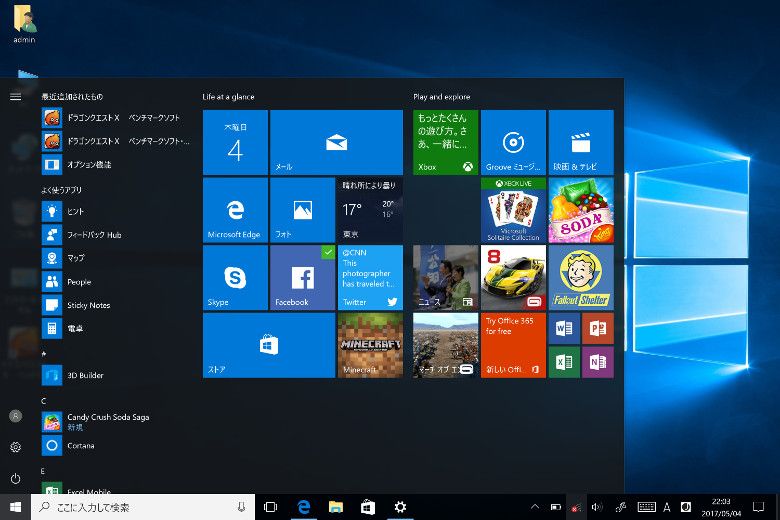
これがデフォルトの250%の状態です。タッチ操作には適していますが、キーボードやマウスを使うならもう少し小さくても大丈夫そうです。
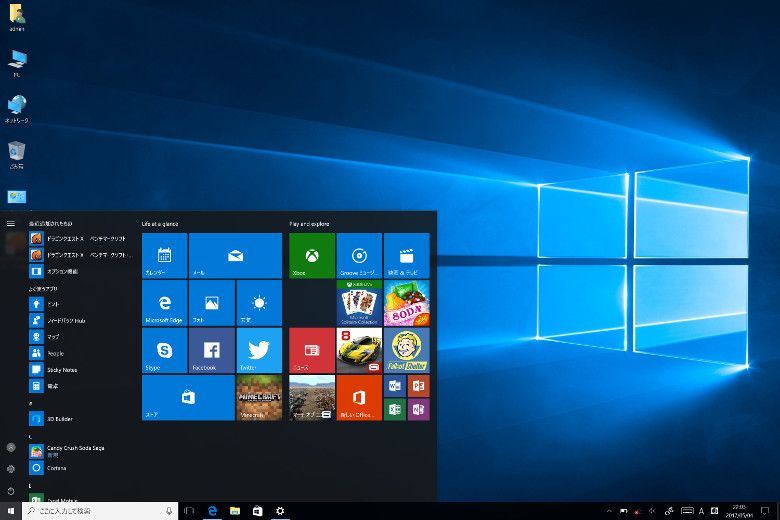
これは175%です。キーボードとマウスを使うのであればこんなもんですかね。

これは100%(最も細かい)です。13.5インチとはいえ、これは厳しすぎますね。使用するソフトウェアにもよりますが、日常の利用シーンだとこの表示倍率は実用的ではないと思います。
ただし、これらは若干老眼っぽくなっている私の感想なので、全ての人に当てはまるわけではないと思います。ただ、言えるのは「使い始めの250%の状態であれば誰でも違和感なく使用を開始でき、あとは自分の視力とか利用目的に合わせて適切な倍率を設定できる、ということです。その際、100%の表示倍率での視認性は、この解像度ならでは、ということもできるでしょう。
視野角や発色は良好でした。例によって手持ちのディスプレイと比較してみましたが、私の感想では特に青っぽいとか黄色っぽいという印象はなく、クセのない発色だと思いました。
スピーカー
タブレット製品としては、という但し書きがつきますが、音質はいいです。また、4スピーカーであることのメリットも大きく、聞こえ方が自然、というか臨場感はしっかり出ていました。もちろん重低音などは望むべくもないですが、YouTubeなどで音楽を聴くというレベルではそんなに不満を感じませんでした。
あとは、上のほうにも書いたんですが、4スピーカーとしたことにより、入出力ポート数で割りを食ってしまった感がありますね。13.5インチなので、特にUSBポートについてはもう少し頑張ってほしかったと思います。ただ、別売りの専用キーボードにはフルサイズのUSBポートが2つついているのが画像で確認できますので、キーボードをセットした状態であればこの限りではありません。
ブラウザゲーム

AtomやCeleron搭載機の場合、私がたまに遊んでいる「御城プロジェクト:RE」というブラウザゲームを試すようにしています。このゲームはそれほどPC負荷を要求しませんが、Atom Z8350機だと挙動がもっさりしたり、データの読み込み時間が長くなったりして快適に遊べません。Chuwi Hi 13でもこのゲームをやってみましたが、データの読み込み時間は多少長くなるものの、ゲームそのものは普通に遊ぶことができました。
最近感じるのですが、ドラクエベンチをするとAtomとCeleron N3450の差は小さく、場合によってはAtomのほうが良いスコアになったりするのですが、ブラウザゲームなんかで試してみると、Celeronの圧勝と感じることもしばしばです。読者レビューやライターレビューを読んでみても、CPUの性能はCeleron N3450のほうがAtom Z8350あたりよりは上、と感じてしまいますね。
バッテリー
意外に頑張ってる、という印象です。ディスプレイ輝度100%の状態で、1時間ほどブラウザゲーム(15分)、YouTubeの動画視聴(20分)、ドラクエベンチ(10分)、Webブラウジング(15分)をしたところ、バッテリーは25%消費しました。ディスプレイ輝度を50%くらい(室内であれば十分な明るさです)にして比較的軽めの作業をするのであれば5時間以上は行けると思います。ただし、8時間というのはさすがに厳しいかもしれません。
その他
Chuwi製品は全般に比較的挙動が安定していて、試用中不安を感じる場面はほとんどありません。この製品についても安定性は高いと感じましたが、一点だけ困ったことがありました。「電源が入りにくく、スリープ死(スリープから復旧ができない)した」ということを何度か経験しています。スリープ状態の場合、キーボードを接続していれば、どれかキーを押すと復旧しますよね。この製品でも、キーボード接続時は問題なく復旧できるのですが、電源ボタンを押して復旧する場合、うまく反応してくれないことがあります。また、電源OFF時から電源ボタンを押して起動する際、電源ボタンを何度か押したり、長押ししないと起動できず、試用開始当初少し焦りました。要するに「電源ボタンの接触が悪い」のだろうと思いますが、おそらくこの製品全体の不具合ということではなく、試用機の不具合だろうと思います。
まあ、慣れちゃったら大丈夫でしたけど、場所が電源ボタンだけに、一応レビュー記事には記載しておくべき、と判断しました。
4.性能テスト
ウインタブではエントリースペックの製品では「ドラゴンクエスト X ベンチマーク」を実施しています。

参考:
GPD WIN(Atom X7-Z8700): 2,829
ドスパラ Altair VH-AD3(Celeron N3450): 2,652
ドスパラ Diginnos DG-CANPC(Atom X7-Z8700): 2,618
Beelink BT7(Atom X7-Z8700): 2,488
Teclast TBook 16 Power(Atom X7-Z8700): 2,463
ドスパラ Altair VH-AD2(Celeron N3150): 2,381
VOYO VBook V3(Pentium N4200): 2,369
KINGJIM PORTABOOK XMC10(Atom X7-Z8700): 2,304
Jumper EZBook Air(Atom X5-Z8300): 1,929
ドスパラ Diginnos Stick DG-STK4S(Atom x5-Z8500): 1,871
VOYO VBook A1(Celeron N3450): 1,867
Onda Xiaoma 41(Celeron N3450): 1,842
Chuwi LapBook 14.1(Celeron N3450): 1,835
Jumper EZpad mini 3(Atom x5-Z8300): 1,717
MINIX NEO Z83-4(Atom x5-Z8300): 1,683
YEPO 737S(Atom x5-Z8300): 1,631
Chuwi Hi 10 Plus(Atom x5-Z8300): 1,628
ドスパラ Diginnos DG-D10IW3(Atom x5-Z8300): 1,570
GOLE 1(Atom x5-Z8300): 1,556
Jumper EZBook 3(Celeron N3350): 1,540
Jumper EZPad 6((Atom x5-Z8300): 1,536
ドスパラ Diginnos DG-D09IW2SL(Atom x5-Z8350): 1,509
GOLE 1 Plus(Atom Z8350): 1,492
K8 Mini PC(Atom x5-Z8300): 1,462
Celeron N3450というCPUは製品ごとのスコアのバラツキが大きいのですが、Chuwi Hi 13については比較的高いスコアとなりました。Atom Z8350よりは明らかに上ですね。また、今回はそんなにしつこくテストしてはいませんが、筺体の発熱も小さく(この製品はファンレスです)、背面の左側が少しぬるくなる程度でした。システムの安定性は高いと思います。
5.まとめ
Chuwi Hi 13は中国の通販サイト「Gearbest」で販売中で、価格は408.37ドル(44,329円)となっています。この製品の場合はサイズが大きい上にディスプレイにかなりのお金がかかっていることもあり、他のChuwi製品よりはお値段の方も張りますね。
レビューしてみて思うのですが、この製品を購入するのであればキーボード(6,268円)とスタイラス(3,086円)もあったほうがいいと思います。そうすると、1万円弱のプラスになってしまいますが、これらをセットして使うことにより、この製品の使用感はこの記事よりも数段よくなるでしょう。あるいはタブレットスタンドとサードパーティー製のキーボード、マウスを組み合わせて使っても、ディスプレイ品質を始めとした「製品の素性」がいいので、満足できるだろうと思います。
とにかく大きなサイズで、迫力のある製品でした。タブレット単体で使うのであれば、スタイラスを使っての手書き入力をすることによって存在感が出ると思いますし、お好みの周辺機器を組み合わせて利用環境を整えてやると、パソコンとしても実力を発揮してくれると思います。
6.関連リンク
CHUWI Hi13:Gearbest
Original Chuwi Hi13 Metal Rotation Keyboard:Gearbest
Original Chuwi HiPen H3:Gearbest




コメント
Hi10PlusとHiPen H2は持っているのですがWindowsで筆圧検知している様子はなく、こちらはHi12と同様のH1の方対応なのでしょうか…?
(Chuwiはこの辺の説明が公式サイトでもわかりにくい印象です)
Hi12は画面タッチの感度が非常に悪かったのですが、Hi13のタッチ感度はどうでしょうか?
Wi-Fiはとうとう5Ghz帯対応なのですね。
Hi10 Plus,Hi12ともに非対応で残念だったので、きちんと5Ghz帯で使えてますでしょうか?
質問ばかりですが、Chuwiハードは非常に気に入っているため、実機での評価を教えていただければ幸甚です。
この製品は私も興味がありました。
ポータブルハードディスクは動作するでしょうか?ハードディスク内の動画を視聴するのに使いたいと思っています。
よろしくお願いします。
Chuwiの端末はな、なんと技適取得済みだそうです!(全部の製品ではなさそうですが・・・)
http://www.tele.soumu.go.jp/giteki/SearchServlet?pageID=jk01&NAM=chuwi&NUM=&FOM=&ERA=1&YAR=&MON=&DAY=&RAD=00-00-00-00&TEC=1&TEC=2&TEC=3&TEC=4&TEC=5&TEC=6&TEC=7&SK=0&DC=0&SC=1&as_fid=psBE93Aa6uTMdhDHQYde#searchlist
コスパよし、品質そこそこ、技適取得済み、もうほぼ最強っすね。
え~と、画板って単語思い出したw
え?技適取得済みですか!!じゃあ、大っぴらにHi8Pro使おうW
CWI513=Hi8 Proなので取得済みですね。
このHi13もCWI534なので取得済み。人に進めやすくなるな…。
技適マークありはびっくりですね
見た感じキーボードは物理接続なんでしょうかね?
A4のPDFファイルを原寸大で表示できますか?
たぶん難しいと思います。
電源ボタンは、確かに反応が鈍いです。何度か入れなおしたりすることがあって、ちょっとコツが必要かなと思いました。あと、ワコムに比べたらペンでの書き具合がやや劣ります。でも、画面はかなりきれいです。キーボードのキーがやや硬いのと、全体が少し重いですが、DVD視聴も問題ないし(別途電源必要だけど)、5万円新品でこのコストパフォーマンスはかなり気に入っています。あ、最近のポータブルHDは問題なく使えていますが、キーボードの方に普通サイズのUSBが2つあるので、こちらに接続する必要がありますね。
れいくんパパさん、こんにちは、コメントありがとうございます。電源ボタンはやはり鈍いですか…。なのでこの製品読者レビューに出さなかったんですよね。今私の家にありますけど、電源ボタンのご機嫌が悪いとうまく使えません。
まだmy countryしか無いし
こんにちは。???